有四種方式可以將語音轉換新增至 [剪貼簿] 影片。
-
使用我們的 AI 文字到語音轉換功能。
-
匯入您在手機或其他計算機應用程式中錄製的音訊檔案。
-
在 Clipchamp 中錄製網路攝影機視訊,然後中斷連結音訊曲目。
-
在 Clipchamp 中錄製音訊曲目。
1. 使用 AI 文字新增電腦產生的 Voiceover 到語音功能
由於 AI Voiceover 功能,您可以在 Clipchamp 中將文字轉換成具有各種不同重音的自然語音轉換音訊。 有 400 種獨特的語音可供選擇,具有不同的輔色和音效。 我們提供 170 種語言。
若要新增 AI 語音轉換,請選取 record & 工具列上的 [建立] 索引標籤,然後選取 [text to speech] 選項。
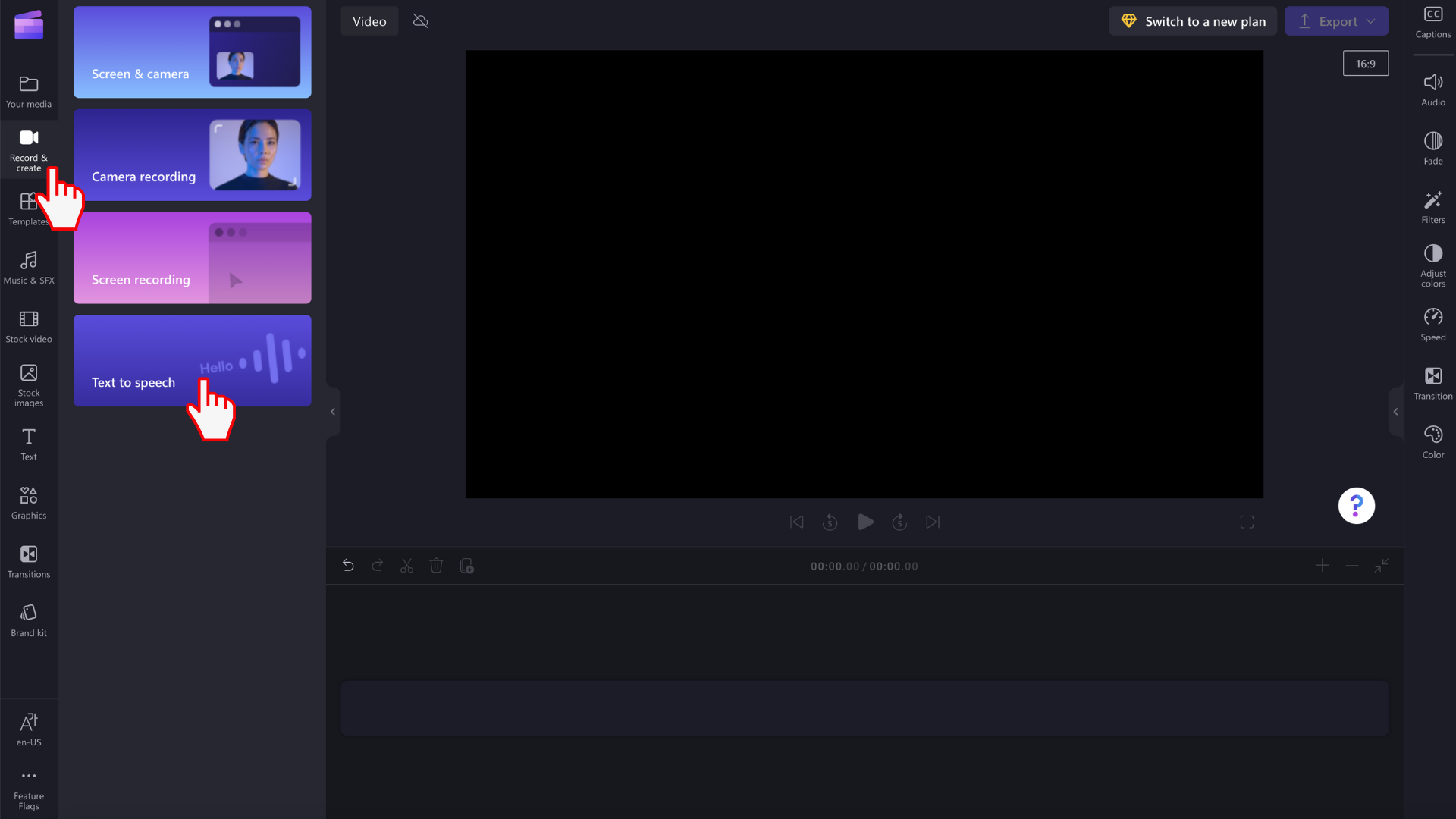
2. 將您的語音轉換匯入到 Clipchamp
您可以在音訊錄製應用程式中錄製 Voiceover,並使用編輯專案媒體櫃中的 [匯入媒體] 按鈕 匯入音訊檔案。 您也可以從電腦拖放聲音檔 &。
大部分的 Android 或 Apple 智慧型手機都有預安裝的音訊錄製應用程式。 在iPhone上,它稱為 「語音備忘錄」。
注意:如果您在手機上錄製 Voiceover,必須先將檔案複製到您的計算機,才能將它新增至 Clipchamp。 只要在應用程式中使用同步功能,或甚至是以電子郵件傳送檔案,即可輕鬆完成此操作。
3. 在 Clipchamp 中錄製網路攝影機視訊,然後中斷連結音訊
您可以錄製網路攝影機視訊、將產生的剪輯新增至專案的編輯時程表,然後 中斷連結音訊曲目,直接在 Clipchamp 中錄製語音轉換。
如此一來,您就可以在時程表上擁有可個別編輯的視訊曲目和音訊曲目。
4. 在 Clipchamp 中錄製音訊曲目
最後,您可以直接在編輯項目中 錄製音訊 ,而不需要開啟網路攝影機。 若要這麼做,請移至介面左側的 [錄製 & 建立 ],然後
-
在 Clipchamp 的個人版本中,選取 [音訊 ] 功能表選項。 這可讓您錄製會新增為專案音訊曲目的語音轉換。
-
在 Clipchamp 的工作版本中,選取 [網络攝影機 ] 選項。 您可以在該處切換為 僅音訊錄製。










